avant-première
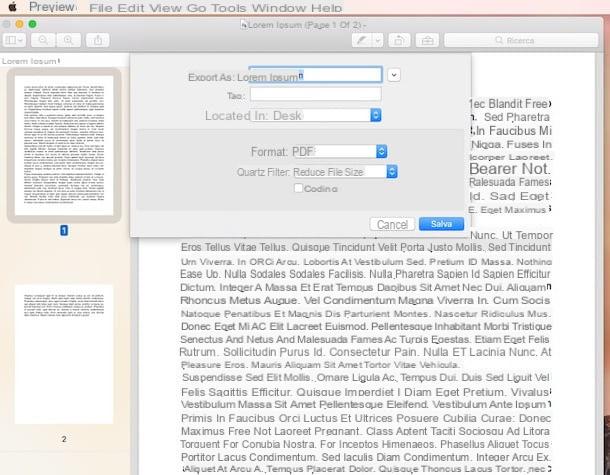
Comme je vous le disais, pour compresser un fichier PDF avec Mac vous n'êtes absolument pas obligé de vous tourner vers des solutions coûteuses qui promettent des résultats « miraculeux ». Tout ce dont vous avez besoin se trouve déjà sur votre ordinateur Apple : avant-première. Il s'agit de l'application macOS / OS X par défaut qui affiche des photos et des documents PDF. Tout le monde ne le sait peut-être pas, mais il peut également être utilisé pour minimiser le poids des documents PDF. Si vous voulez savoir comment, en ayant le choix entre différents niveaux de compression, lisez la suite ci-dessous.
Pour comprendre comment compresser un fichier PDF avec Mac à l'aide de l'application Aperçu, il suffit d'ouvrir le document à "alléger" (en double-cliquant dessus) et de sélectionner l'élément Exportation ... du menu Déposez le situé dans la partie supérieure gauche de l'écran.
Dans la fenêtre qui s'ouvre, sélectionnez l'élément PDF dans le menu déroulant Largeur, définissez l'option Réduire la taille du fichier dans le menu déroulant Quartz filtré : et choisissez le dossier dans lequel enregistrer la version compressée du document. Enfin, cliquez sur le bouton Sauver et vous avez terminé.
Pour vérifier de combien le poids du PDF a diminué par rapport au document original, vérifiez les propriétés des deux fichiers en les sélectionnant avec la souris et en appuyant sur la combinaison de touches cmd + i sur votre clavier Mac, le poids est celui indiqué dans le champ dimensions: (Espace disque occupé). Bien entendu, ne vous attendez pas à des miracles : la compression se fait surtout sentir dans les documents riches en images, un PDF de quelques pages composé uniquement de texte ne sera pas réduit de on ne sait combien.
Profils de compression supplémentaires
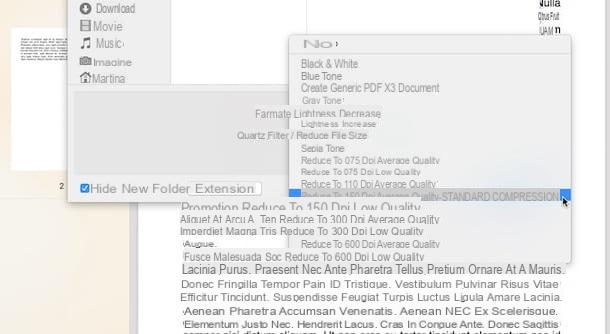
Si après avoir compressé un fichier PDF avec Mac en suivant les instructions ci-dessus vous avez trouvé une qualité trop faible dans ce dernier, vous pouvez étendre les fonctions Aperçu et rendre le niveau de compression PDF plus personnalisable en installant profils de compression supplémentaires.
Comment fais-tu ? Rien de plus simple ! Connectez-vous à ce site et cliquez sur le bouton Télécharger le code postal situé sur la droite pour télécharger les profils de compression pour Aperçu sur votre ordinateur. Une fois le téléchargement terminé, double-cliquez dessus pour ouvrir l'archive que vous venez de télécharger (Apple-Quartz-Filters-master.zip) et copiez tous les fichiers extraits de celui-ci dans le dossier Macintosh HD > Libreria > Services PDF. Si vous ne savez pas comment vous y rendre, sélectionnez l'article ordinateur du menu Vai situé en haut à gauche du bureau, double-cliquez sur l'icône dudisque dur sur lequel macOS / OS X est installé puis est allé dans les dossiers Libreria > Services PDF.
Après avoir copié les profils de compression sur votre Mac, vous pouvez compresser vos PDF avec plus de précision en suivant la même procédure que nous avons vue ci-dessus. À la place de Réduisez la taille du fichier, cependant, dans le menu déroulant Quartz filtré : vous devrez choisir l'une des nouvelles options disponibles : Réduire à 075 dpi de qualité moyenne, Réduire à 075 dpi de faible qualité, Réduire à 110 dpi de qualité moyenne, Etc.
Le profil adapté à la plupart des cas, c'est-à-dire celui qui est capable de garantir le meilleur compromis entre poids et qualité du fichier de sortie, est Réduire à 150 dpi de qualité moyenne mais bien entendu plus la résolution du document choisi est faible, plus le PDF obtenu après compression sera « léger ».
Shrinkit
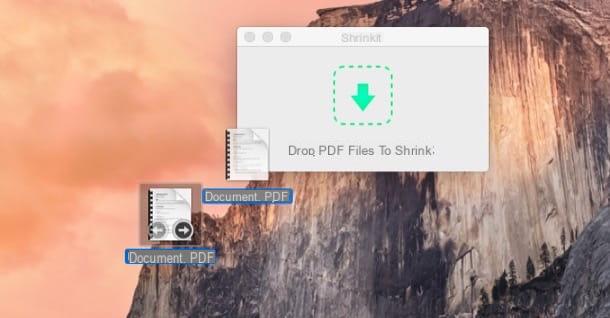
Preview n'a pas satisfait vos besoins et l'utilisation des services en ligne ci-dessus n'a pas pu attirer votre attention d'une manière particulière ? Donc pour compresser un fichier PDF sur Mac il suffit de se fier à une application ad hoc mais, rassurez-vous, ce n'est pas un outil « abscons » : je parle de Shrinkit, une application gratuite et simple d'utilisation… au point qu'en expliquer le fonctionnement est presque superflu !
Dans tous les cas, pour réduire le poids de vos PDF avec ShrinkIt, il vous suffit de vous connecter à la page de téléchargement de l'application et d'appuyer sur le bouton Télécharger ShrinkIt pour le télécharger sur votre ordinateur. Une fois le téléchargement terminé, faites glisser l'icône du logiciel vers le dossier applications de votre Mac et double-cliquez sur l'icône de Shrinkit pour le démarrer tout de suite.
Une fois la fenêtre du logiciel affichée sur le bureau, faites glisser le PDF sur lequel vous comptez aller pour agir dans la fenêtre ShrinkIt et attendez quelques secondes que le programme traite le document. ShrinkIt remplacera alors le fichier d'origine par sa version compressée et créera une copie de sécurité (dans une version non optimisée) dans le même dossier que le fichier source. Plus facile que ça ?
Compresseur PDF
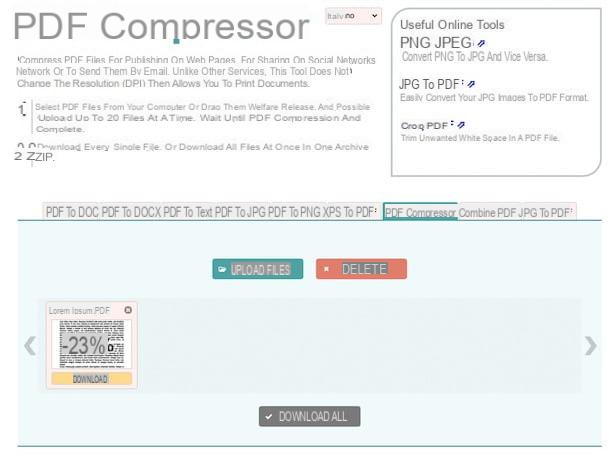
Si vous le souhaitez, vous pouvez compresser un fichier PDF avec Mac en utilisant également le navigateur, en utilisant certains services en ligne spéciaux. Il existe plusieurs ressources en ligne de ce type, je vous recommande personnellement Compresseur PDF. C'est un service en ligne gratuit et très simple d'utilisation qui, comme son nom l'indique, permet de compresser la taille des documents au format PDF directement depuis la fenêtre Safari ou tout autre programme pour naviguer en ligne, le tout sans rien installer sur le ordinateur. Il n'a pas de limites pour vous serrer en termes de poids maximum des documents sur lesquels agir et vous permet d'intervenir sur un maximum de 2o dossiers à la fois.
Pour l'utiliser, connectez-vous sur le site du service puis cliquez sur le bouton Téléverser un fichier et sélectionnez les fichiers PDF à compresser sur votre ordinateur. Alternativement, faites glisser les fichiers directement dans la fenêtre du navigateur, dans la zone marquée avec Déposez vos fichiers ici..
Attendez ensuite que le téléchargement démarre et se termine (la durée du processus dépend du poids du fichier et de la vitesse de la connexion Internet utilisée). Pour chaque fichier que vous avez téléchargé, vous verrez, en correspondance avec son aperçu, le pourcentage de compression qui a été appliqué.
Pour télécharger des fichiers PDF compressés, appuyez sur le bouton décharge que vous trouverez à côté de chaque aperçu ou cliquez sur le bouton Téléchargez tout qui se trouve en bas. Si vous avez sélectionné plusieurs fichiers PDF, un dossier contenant tous les documents de poids réduit sera téléchargé sur votre ordinateur. À moins que vous n'ayez apporté des modifications aux paramètres par défaut du navigateur Web que vous utilisez, vous devriez trouver le document compressé dans le dossier Télécharger depuis votre ordinateur.
Comment compresser un fichier PDF sur Mac

























